Come avviare la modalità di recupero di macOS senza una partizione di ripristino

Non riesci ad avviare il tuo Mac, anche in modalità recupero di macOS? Che tu stia sostituendo il disco rigido o che abbia una partizione di ripristino corrotta, a volte gli strumenti di riparazione di Apple non si avviano, il che rende difficile installare una nuova copia di macOS o accedere ad altre utilità.
Ti abbiamo mostrato come accedi alla partizione di ripristino del tuo Mac, ma se hai avuto un guasto totale del disco rigido, non c'è nessuna partizione da avviare. Potresti pensare che questo significa che sei fregato o che hai bisogno di creare una chiave USB avviabile per installare nuovamente macOS. Ma non è vero.
Come spiega Apple, macOS Internet Recovery è un'opzione di fallback disponibile per tutti gli utenti Mac. Ed è semplice da usare.
Spegni il Mac, quindi riaccendilo tenendo premuto Opzione + Comando + R. Dovresti vedere l'icona di un globo che gira.
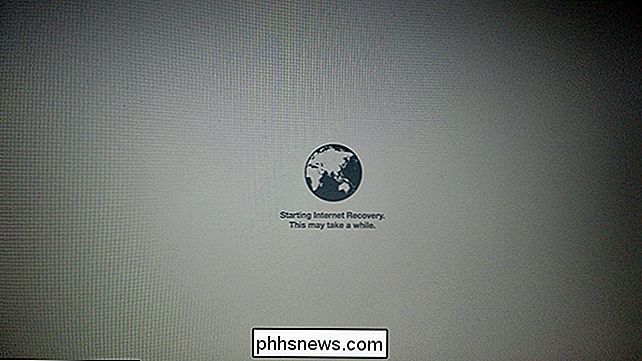
Prima potresti chiederti di connetterti a una rete Wi-Fi, supponendo che la tua partizione macOS non sia disponibile per estrarre la password. L'avvio potrebbe richiedere molto tempo se la tua connessione Internet è lenta, ma con la nostra velocità di 30 MB / s ci sono voluti circa cinque minuti.
Una volta terminato il processo, vedrai la versione di strumenti di recupero di macOS che arrivato con il tuo Mac.
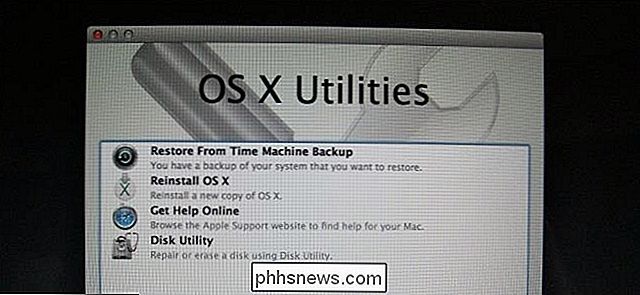
Da qui puoi:
- Ripristina il tuo Mac da un backup di Time Machine.
- Reinstalla macOS. Nota che puoi installare la versione fornita con Mac tramite Internet Recovery.
- Accedi a Safari, per navigare sul Web e cercare soluzioni al tuo problema corrente.
- Accedi a Disk Utility, che ti consente di prendere il controllo del tuo hard disk.
Ci sono un sacco di altri grandi strumenti di recupero di macOS, incluso il terminale e la diagnostica di rete.
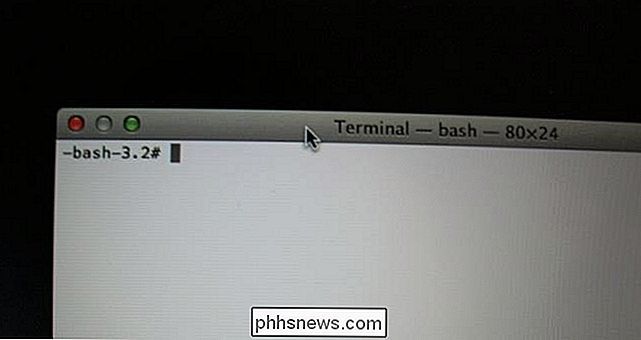
Fondamentalmente, macOS Internet Recovery è lo stesso della modalità di ripristino interno. C'è una differenza fondamentale, tuttavia: se provi a installare macOS, ti ritroverai con la versione di macOS fornita con Mac, piuttosto che con la versione più recente. Per fortuna, le versioni recenti di macOS sono gratuite, quindi questo è solo un leggero fastidio. E se volessi effettuare il downgrade in ogni caso, questo potrebbe essere il metodo più semplice, dal momento che non hai nemmeno bisogno di una pen drive.

Che cos'è un file .CRDOWNLOAD e puoi eliminarlo?
Se utilizzi Google Chrome, è probabile che tu abbia visto file con l'estensione ".crdownload" nella directory Download . Google Chrome ne crea uno ogni volta che inizi a scaricare un file. Questi file .crdownload vengono automaticamente rinominati al termine del download, ma potrebbero bloccarsi se si verifica un errore di download.

Come ridimensionare, convertire e modificare rapidamente le immagini dal terminale Linux
ImageMagick è una suite di utilità da riga di comando per la modifica e l'utilizzo delle immagini. ImageMagick può eseguire rapidamente operazioni su un'immagine da un terminale, eseguire l'elaborazione in batch di molte immagini o essere integrato in uno script bash. ImageMagick può eseguire un'ampia varietà di operazioni.



